7 maneras de probar una computadora para niños
¡Tengo una hija de 2 años y me he dado cuenta de la importancia de proteger mi computadora a prueba de niños! En el momento en que doy la vuelta, corre hacia mi escritorio, salta sobre la silla y comienza a golpear las teclas. Si la computadora ya está encendida, ha descubierto cómo mover el mouse y hacer clic en cualquier cosa que pueda. Es muy divertido para ella, pero un gran dolor de cabeza para mí.
Realmente no pensé que ella pudiera hacer nada, ¡pero presionar aparentemente aleatoriamente un montón de teclas en el teclado puede lograr mucho más de lo que piensas! Mi hija envió correos electrónicos, borró carpetas, abrió programas e incluso movió archivos con el portazo de su teclado. En este artículo, hablaré sobre algunas maneras en que puede proteger su computadora a prueba de niños y con suerte me ahorraré un poco de dolor. Si tus hijos son mayores, ¡también te daré algunos consejos para ellos también!
Método 1 - Bloquee su computadora
Esta simple opción resolvió la mayoría de mis problemas con mi hija. Si la computadora estaba apagada y ella cerró las llaves, se encendería, pero permanecería en la pantalla bloqueada. Afortunadamente, ¡ella es demasiado pequeña para ingresar una contraseña por el momento!

Antes de que mi computadora se vaya a dormir, el protector de pantalla generalmente se enciende. También habilité la contraseña en el protector de pantalla en caso de que ella llegue antes de que la computadora duerma. Tengo mi computadora en suspensión después de aproximadamente una hora, por lo que hay muchas veces cuando el protector de pantalla está activado.
Método 2 - Usa una cuenta limitada o UAC
El primer método solo funciona para niños muy pequeños, no con niños mayores de 3 años. A esa edad, probablemente gritarán y gritarán hasta que los dejes en la computadora. En este punto, debe darles acceso a la computadora para que puedan jugar o hacer lo que sea, pero también asegurarse de que no puedan hacer nada más.
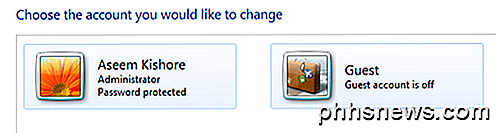
Una forma de hacerlo es usar una cuenta de usuario bloqueada. Puede usar la cuenta Invitado en Windows, que tiene derechos de usuario limitados en todo el sistema. La cuenta de usuario estándar todavía tiene muchos permisos y puede hacer bastante. La cuenta de invitado está deshabilitada de forma predeterminada, pero puede habilitarla e impide que el usuario instale software, cambie la configuración, etc.
Otra característica en Windows es UAC (Control de cuentas de usuario). Puede establecer esto en la configuración más alta y cualquier cuenta de usuario estándar tendrá que ingresar una contraseña para completar la tarea. UAC aparece un poco si lo tiene configurado en la configuración más alta, por lo que los usuarios no podrán cambiar la mayoría de las configuraciones en la computadora.
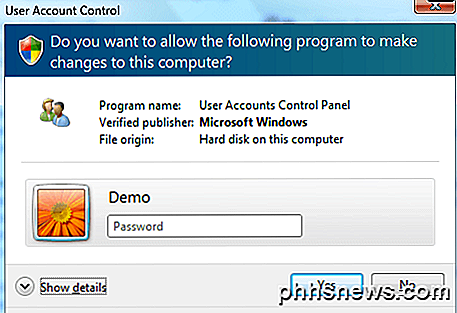
Método 3 - Controles paternos
Windows 7 y Windows 8 tienen controles parentales integrados que le permiten restringir los programas que se pueden ejecutar en la computadora, el tiempo que la computadora puede usarse e incluso filtrar sitios web que el usuario puede visitar.
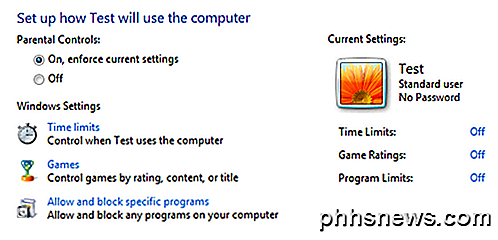
Puede buscar información sobre cómo habilitar el Control parental y esto puede adaptarse a sus necesidades. No es una protección total, pero puede ayudarte a controlar lo que se puede hacer en la computadora. Si le preocupa que se eliminen datos o se infecte con virus, este método no funcionará muy bien.
También hay una función en Windows 7 (no en la versión de inicio) llamada AppLocker que impide la ejecución de programas. Básicamente puede elegir qué programas desea permitir que se ejecute y el usuario solo podrá abrir esos programas. Puedes aprender sobre AppLocker aquí.
Método 4 - Política de grupo
Parental Controls es bueno, pero si quieres acceder a muchas más reglas y restricciones, deberás familiarizarte con la política de grupo. Puede restringir el acceso a las unidades, restringir el acceso al Panel de control, eliminar pestañas del diálogo de opciones de IE, restringir el acceso al registro, símbolo del sistema o administrador de tareas, evitar que los usuarios eliminen el historial de navegación y todo tipo de cosas. La política de grupo puede controlar todos los aspectos de Windows, por lo que realmente puede bloquear una computadora hardcore al usarla. Para acceder a la política de grupo local para una PC, simplemente escriba gpedit.msc cuando haga clic en el botón Inicio.
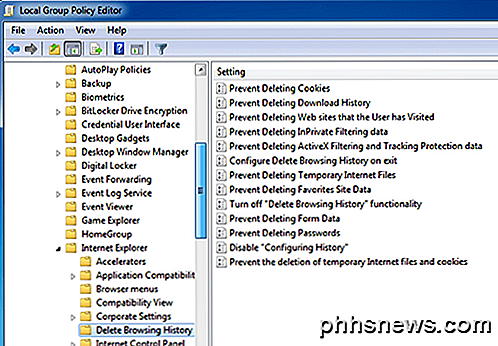
Si está ejecutando Windows 7 Home o Starter, no podrá usar la configuración de directiva de grupo local. Desafortunadamente, solo funciona en Windows 7 Pro, Ultimate y Enterprise. Si tiene alguna de estas versiones, es súper útil para bloquear una PC. Hay un montón de artículos en línea que explican cómo usar la política de grupo local, ¡así que diviértanse!
Método 5 - Encriptación
Si está buscando una manera de mantener la seguridad de sus datos, es recomendable que busque crear un contenedor cifrado seguro en su sistema. Puedes hacer esto usando un programa llamado TrueCrypt. Es un programa gratuito que ha existido por mucho tiempo y hace un trabajo increíble.
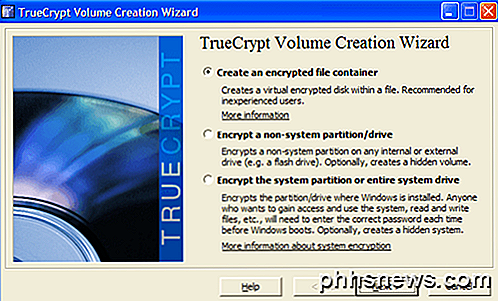
Si tiene archivos importantes a los que no quiere que acceda nadie o los borre accidentalmente, puede crear un contenedor cifrado que pueda montar en el sistema solo cuando necesite usarlo. De lo contrario, ni siquiera aparece en el sistema. El HowToGeek tiene una gran guía para comenzar con TrueCrypt que explica cómo hacer esto.
Método 6: Deep Freeze It
Existe este increíble programa para personas de TI llamado Deep Freeze, que cuesta alrededor de $ 35, pero es algo que a muchos padres les encantaría. Tal vez no te importa configurar controles parentales o aprender políticas de grupo o cifrar tus discos duros, etc., etc. ¿Qué pasaría si pudieras dejar que tus hijos hicieran algo en la computadora: borrar archivos, cambiar configuraciones, instalar juegos, descargar virus, etc. y luego mágicamente obtener todo como estaba con un reinicio?
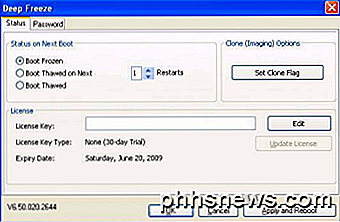
Deep Freeze hace exactamente eso. Es absolutamente increíble. Muchas compañías y escuelas utilizan este software porque puede configurar su sistema de la manera que desee, dejar que los usuarios causen estragos, y luego simplemente reiniciar la computadora para volver al estado original. Literalmente pueden eliminar archivos del sistema y no importará. Si quieres necesitar algo así, entonces compra este software. Lo he usado yo mismo y funciona increíblemente bien. Lea más sobre esto en su sitio.
Método 7 - Instalar otro sistema operativo
Un método que uso para asegurarme de que los invitados que vienen a mi casa no accedan a mis archivos personales o estropeen mi sistema es instalar otra copia de Windows en la misma PC. Es probable que tengas una computadora vieja que ejecute XP o algo así, así que simplemente instala un sistema de arranque dual con tu sistema operativo principal y un sistema operativo secundario que puedes arrancar para otros usuarios.
Tengo una máquina con Windows 7 que también tiene Windows XP instalado junto con Deep Freeze. En primer lugar, no hay archivos perosnal o programas en XP que no sean las cosas básicas. Incluso si alguien hace algo o instala un programa, etc., simplemente lo reinicio y vuelvo a mi instalación limpia de Windows XP. Por supuesto, necesita obtener otra copia de Windows, pero si no tiene una copia, ¡simplemente use Linux!
También tengo Ubuntu instalado y eso es totalmente gratis. Incluso puede descargar un sabor específico de Ubuntu que coincida con el estilo de Windows, para que los usuarios no se desorienten si nunca antes han visto Linux.
Esos son siete consejos rápidos que he usado en el pasado para proteger mis computadoras de los niños, las personas entrometidas y todos los demás. ¿Cómo pruebas tu computadora a prueba de niños? Háganos saber en los comentarios. ¡Disfrutar!

Cómo controlar tus dispositivos Smarthome con Siri en el Apple TV
¿Quién necesita Alexa cuando tienes a Siri? TVOS 10 le permite controlar sus diversos dispositivos Smarthome desde el Apple TV utilizando solo su voz. A continuación, le indicamos cómo aprovechar esta característica y controlar su hogar sin siquiera apagar su teléfono inteligente. Antes de poder usar Siri en el Apple TV para controlar sus dispositivos smarthome, primero debe asegurarse de que estos dispositivos sean compatibles con La plataforma HomeKit de Apple y ese HomeKit están oficialmente configurados en dichos dispositivos.

¿Ha desaparecido su barra de tareas de Windows?
¿Ir a hacer clic en un programa en la barra de tareas de Windows y darse cuenta de que falta? A veces, la barra de tareas se desvanecerá y no verá nada en la parte inferior de la pantalla y otras veces solo se mantendrá el botón de Inicio, pero todo lo demás desaparecerá.Entonces, ¿cómo recuperas tu barra de tareas? Bueno,



